windows11如何安装打印机驱动 windows11安装打印机驱动教程
更新日期:2022-11-28 17:37:01来源:互联网
windows11如何安装打印机驱动,我们搜索并打开打印机和扫描仪管理设置,点击添加,搜索不到点击手动添加链接,输入打印机的名称或ip地址,然后自动进行搜索,选择电脑上的驱动程序即可。小伙伴想知道windows11如何安装打印机驱动,下面小编给大家带来了windows11安装打印机驱动教程。
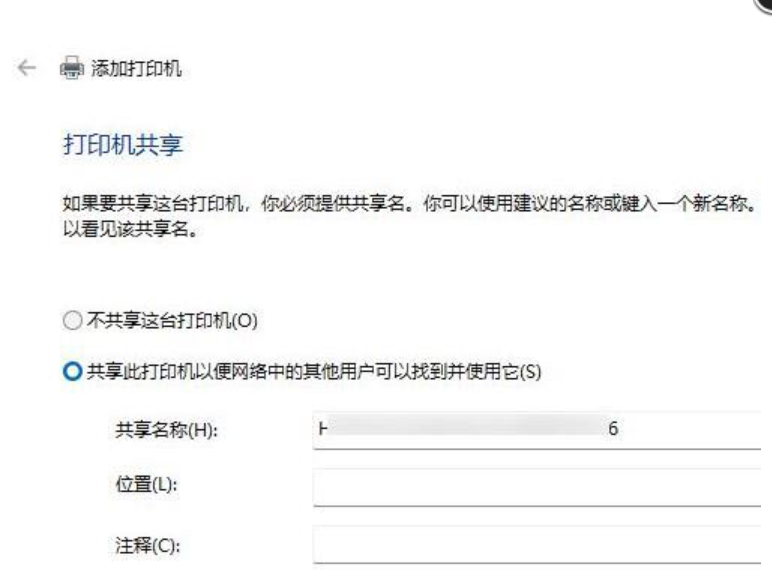
windows11安装打印机驱动教程
1、进入windows11系统,点击搜索图标,找到打印机和扫描仪管理功能;
2、进入打印机和扫描仪管理界面,点击添加设置按钮;
3、如果搜索不到,点击手动添加链接;
4、打开添加打印机窗口,在选项中选择使用ip地址或主机名添加打印机;
5、在设备类型中选择自动检测或TCP/IP设备,在主机名或IP地址中输入打印机的IP地址;
6、自动搜索驱动程序,如果没找点击从磁盘安装选择已经下载好的驱动程序,打印机驱动程序最好到对应的品牌网站去下载;
7、等待自动安装完成。
猜你喜欢的教程
深山红叶U盘工具
深山红叶WinPE
常见问题
- todesk远程开机怎么设置 todesk远程开机教程
- 应用程序无法正常启动0x0000142怎么办 0x0000142错误代码解决办法
- 网速怎么看快慢k/s,b/s是什么意思 网速怎么看快慢k/s,b/s哪个快
- 笔记本声卡驱动怎么更新 笔记本声卡驱动更新方法
- 无法创建目录或文件怎么解决 无法创建目录或文件解决办法
- 8g内存虚拟内存怎么设置最好 8g内存最佳设置虚拟内存
- 初始化电脑时出现问题怎么办 初始化电脑时出现问题解决方法
- 电脑桌面偶尔自动刷新怎么回事 电脑桌面偶尔自动刷新解决方法
- 8g的虚拟内存设置多少 8g的虚拟内存最佳设置方法
- word背景图片大小不合适怎么调整 word背景图片大小不合适调整方法
-
2 HF高级客户端
-
3 114啦浏览器
-
9 工资管理系统
-
10 360驱动大师网卡版

